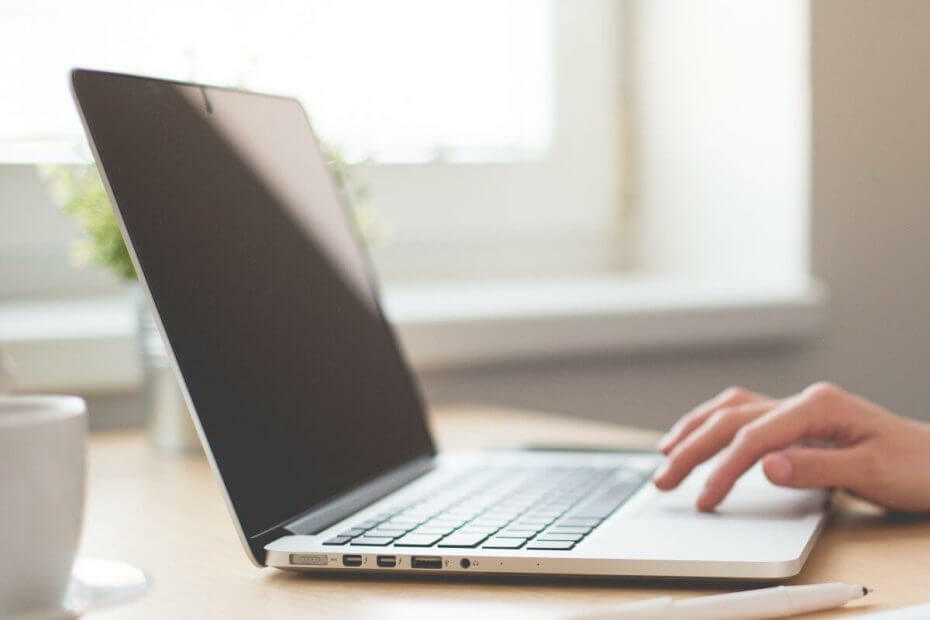
Denne software holder dine drivere kørende og holder dig dermed beskyttet mod almindelige computerfejl og hardwarefejl. Tjek alle dine chauffører nu i 3 nemme trin:
- Download DriverFix (verificeret downloadfil).
- Klik på Start scanning for at finde alle problematiske drivere.
- Klik på Opdater drivere for at få nye versioner og undgå systemfejl.
- DriverFix er downloadet af 0 læsere denne måned.
En af de mest diskuterede funktioner i Windows 10 er dens ikoner. Men folk taler helt sikkert ikke om dem på en positiv måde, og de kræver konstant en ændring fra Microsoft. Hvis du vil bruge forskellige ikoner, men ikke kan vente på, at Microsoft officielt introducerer dem med et par tricks, kan du få dine gamle Windows 8-ikoner tilbage.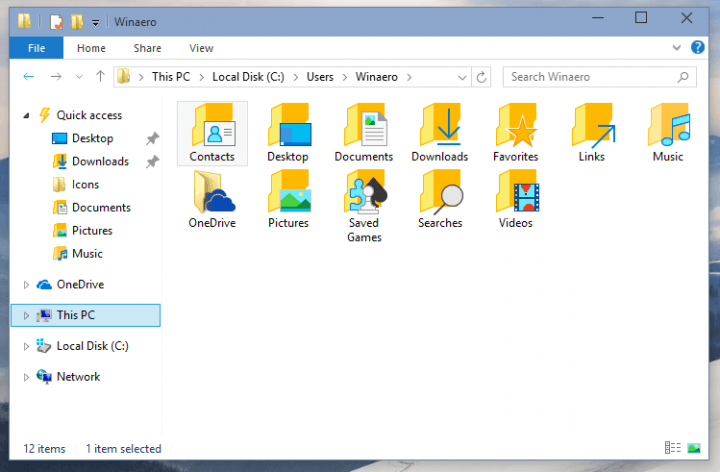
Sådan bringes Windows 8-ikoner tilbage til Windows 10
For at ændre dine ikoner til Windows 8-stil skal du først downloade Windows 8-ikonpakker leveret af WinAero. Uddrag .rar-mappen til det sted på din computer, hvor du vil gemme dine Windows 8-ikoner. Når du har downloadet ikonerne, kan vi komme på arbejde.
Trin 1: Udskift Windows 10 Desktop-ikoner med Windows 8 Desktop-ikoner
- Højreklik et vilkårligt sted på skrivebordet, og klik på Tilpas fra genvejsmenuen
- Når vinduet Tilpasning åbnes, skal du klikke på Skift skrivebordsikoner fra i venstre rude
- I Skrivebordsikonindstillinger, skift alle de ikoner, du ønsker, til dem, du tidligere har downloadet
Trin 2: Erstat Windows 10 mappeikoner med Windows 8 mappeikoner
Du kan få de gamle mappeikoner ved blot at udføre et par opgaver i Registreringseditor. Her er hvad du skal gøre:
- Gå til Søg, skriv regedit, og åbn Registreringseditor
- Gå til følgende registreringsnøgle:
- HKEY_LOCAL_MACHINESOFTWAREMicrosoftWindowsCurrentVersionExplorer
- Opret en ny undernøgle, og navngiv den Shell ikoner (men der er en mulighed for, at du allerede har denne nøgle i dit registreringsdatabase)
- Opret nye strengværdier med navnet 3 og 4. Indstil værdidataene for begge værdier til følgende værdi:
- C: IconsFolder.ico
- Opret nu c: Ikoner mappe, og flyt Folder.ico fil, som du hentede fra ZIP-arkivet der
- Genstart computeren.
- RELATEREDE: Fuld rettelse: Kan ikke slette filer, mapper eller ikoner i Windows 10, 8.1 og 7
Trin 3: Udskift Windows 10-ikoner til brugerprofil med Windows 8-ikoner
Sådan kan du ændre ikoner til mapper i din brugerprofil:
- Åbn mappen "Kontakter" (som sandsynligvis findes på denne adresse: C: Brugere Dit brugernavn Kontakter)
- I adresselinjen i File Explorer tilføj desktop.ini til slutningen af den aktuelle mappesti, og tryk på Enter (f.eks. C: Brugere Dit brugernavnContactsdesktop.ini)
- Notepad-dokumentet åbnes. Find linjen startende med “IconResource” og tilføj et semikolon før IconResource ord
- Tilføj en ny linje til slutningen af filen (for eksempel IconResource = C: UsersWinaeroDesktopIcon4sContacts.ico)
- Gem filen, og luk Notesblok
- Luk din brugerprofil, og åbn den igen for at se ændringerne
Trin 4: Løs problemet med store ikoner
Du kan have et problem med store ikoner i din File Explorer. For at løse dette problem skal du gøre følgende:
- Tryk på Win + R på tastaturet
- Skriv følgende i feltet Kør, og tryk på Enter:
- Systemegenskaber Avanceret
- Klik på Indstillinger i Ydeevne gruppe
- Fjern markeringen Vis miniaturer i stedet for ikoner
- Tryk på Anvend
Det ville være alt, du har nu dine gamle ikoner fra Windows 8 i Windows 10, og du behøver ikke se på 'grimme' Windows 10-ikoner hele tiden.
Apropos ikoner, gjorde du nu, at du kan tilpasse dine pc-ikoner i henhold til dine helt egne præferencer? Der er masser af værktøjer, der giver dig mulighed for at designe dine egne ikoner. Hvis du er interesseret, kan du læse mere om disse værktøjer i denne vejledning.
Hvis du oplever problemer med dine Windows-ikoner, er der tre guider, som du kan bruge til at rette dem på ingen tid:
- Fix: Desktop-ikoner vises ikke i Windows 10
- FIX: Windows 10-appikoner vises ikke korrekt
- Fuld rettelse: Windows 10-ikoner er for store


